Page 1
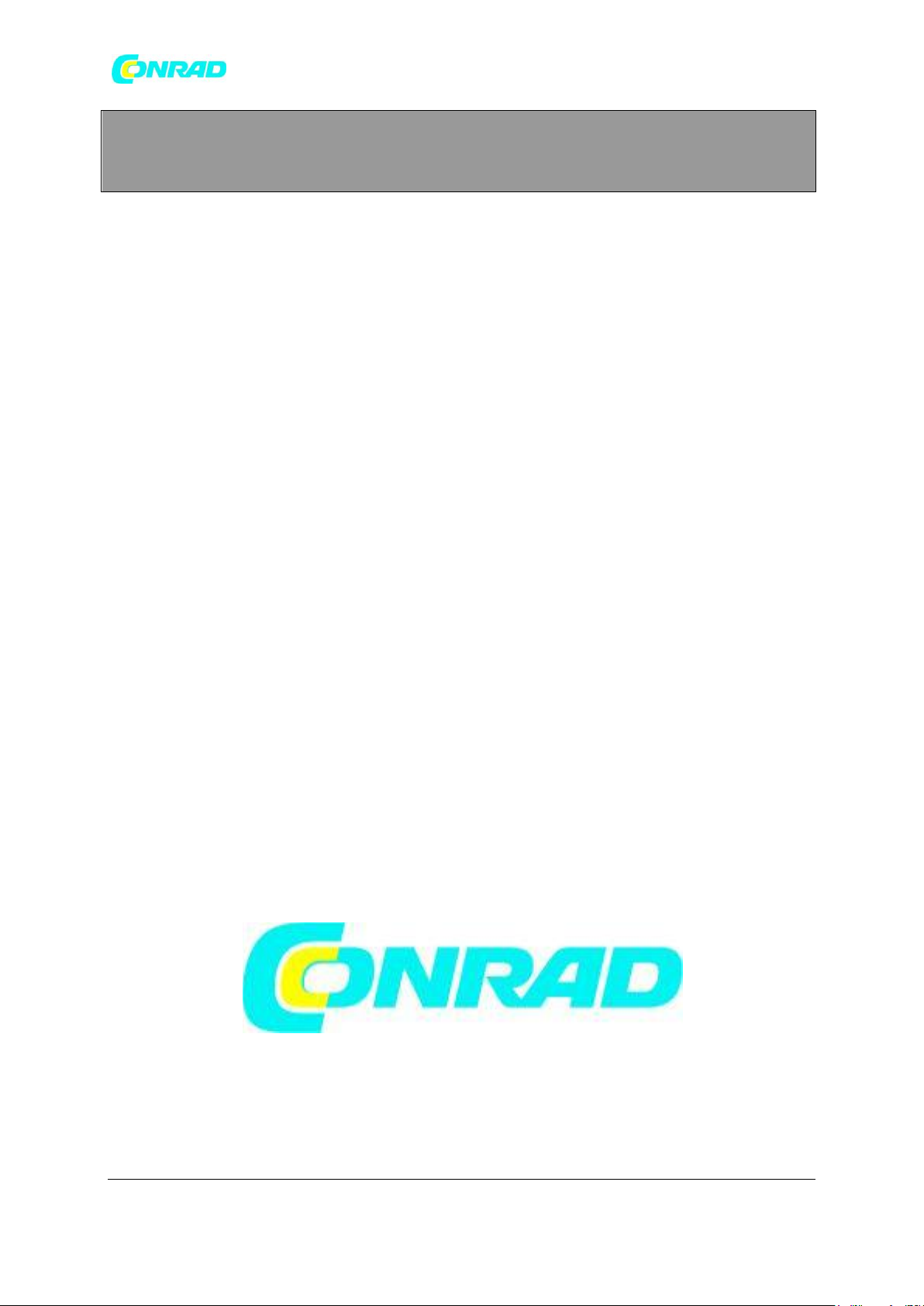
www.conrad.pl
INSTRUKCJA OBSŁUGI
Nr produktu 0001550037
Skaner negatywów, Skaner slajdów, Skaner
zdjęć Reflecta 64400 1 szt.
Copyright © Conrad Electronic 2012, Kopiowanie, rozpowszechnianie, zmiany bez zgody zabronione.
Strona 1 z 23
Dystrybucja Conrad Electronic Sp. z o.o., ul. Kniaźnina 12, 31-637 Kraków, Polska
www.conrad.pl
Page 2
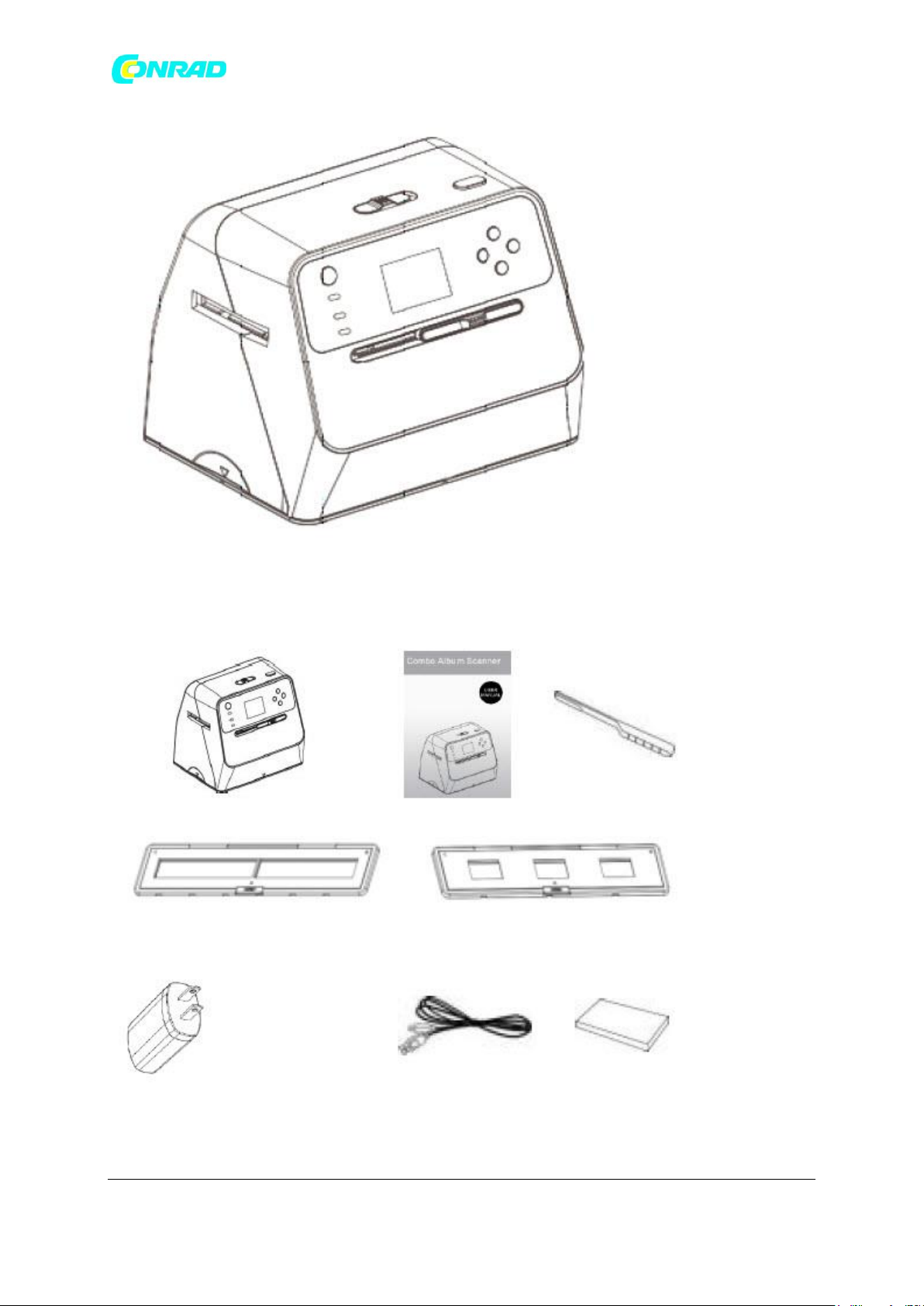
www.conrad.pl
1. Przygotowanie
Standardowe akcesoria
Combo Album Scanner Podręcznik Szczotka do czyszczenia
Uchwyt na negatywy 135 Uchwyt na negatywy 135
Zasilacz Kabel USB Bateria litowa
Strona 2 z 23
Dystrybucja Conrad Electronic Sp. z o.o., ul. Kniaźnina 12, 31-637 Kraków, Polska
Copyright © Conrad Electronic 2012, Kopiowanie, rozpowszechnianie, zmiany bez zgody zabronione.
www.conrad.pl
Page 3
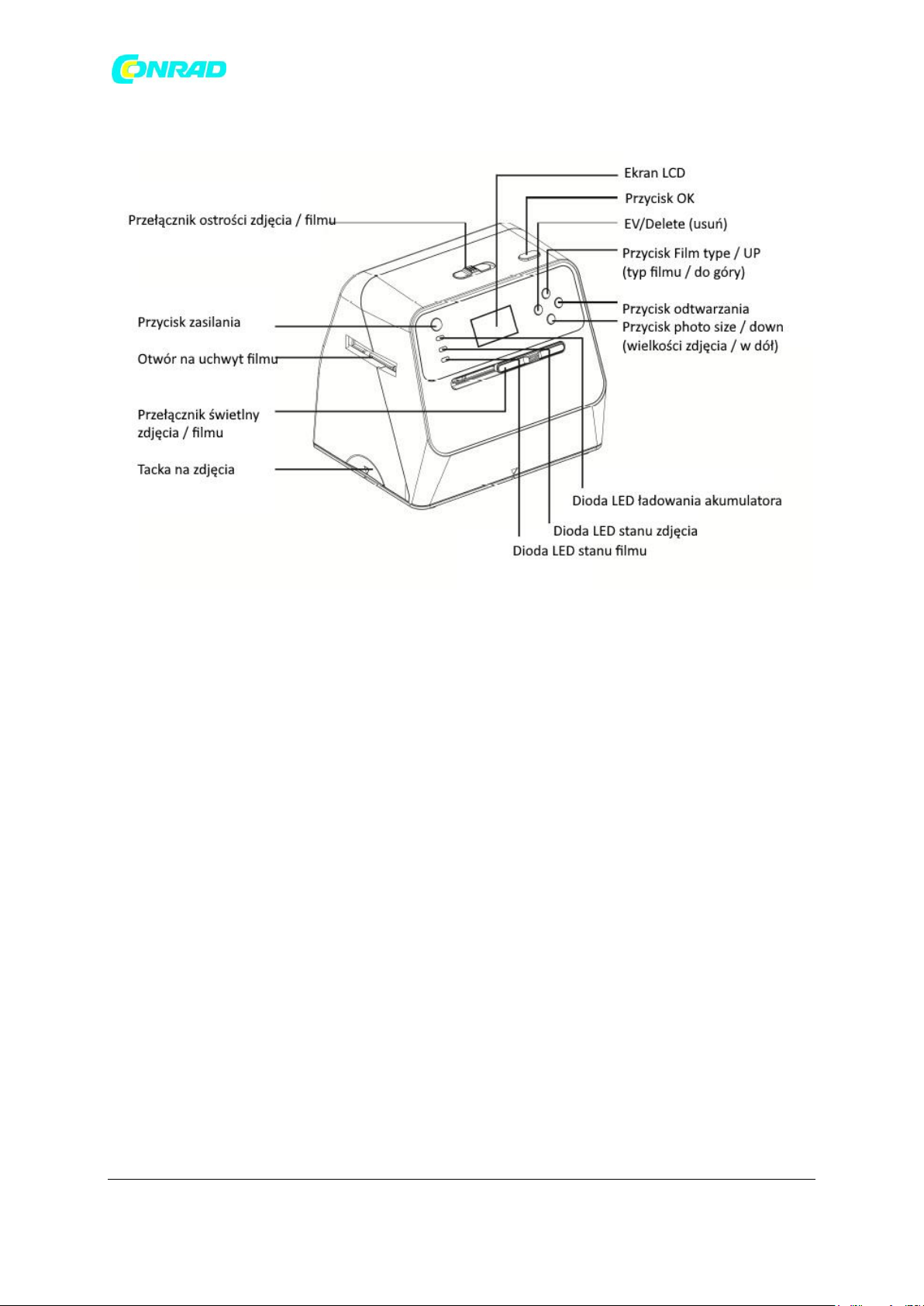
www.conrad.pl
Nazwy części
Przełącznik ostrości zdjęcia / filmu
Przycisk zasilania
Gniazdo uchwytu na film
Włącznik światła do zdjęć / filmów
Tacka na zdjęcia
Ekran LCD
Przycisk OK
EV / usuń
Typ filmu / przycisk w górę
Przycisk odtwarzania
Przycisk rozmiar zdjęcia / w dół
Dioda ładowania akumulatora
Dioda LED statusu zdjęcia
Dioda LED statusu filmu
Strona 3 z 23
Dystrybucja Conrad Electronic Sp. z o.o., ul. Kniaźnina 12, 31-637 Kraków, Polska
Copyright © Conrad Electronic 2012, Kopiowanie, rozpowszechnianie, zmiany bez zgody zabronione.
www.conrad.pl
Page 4
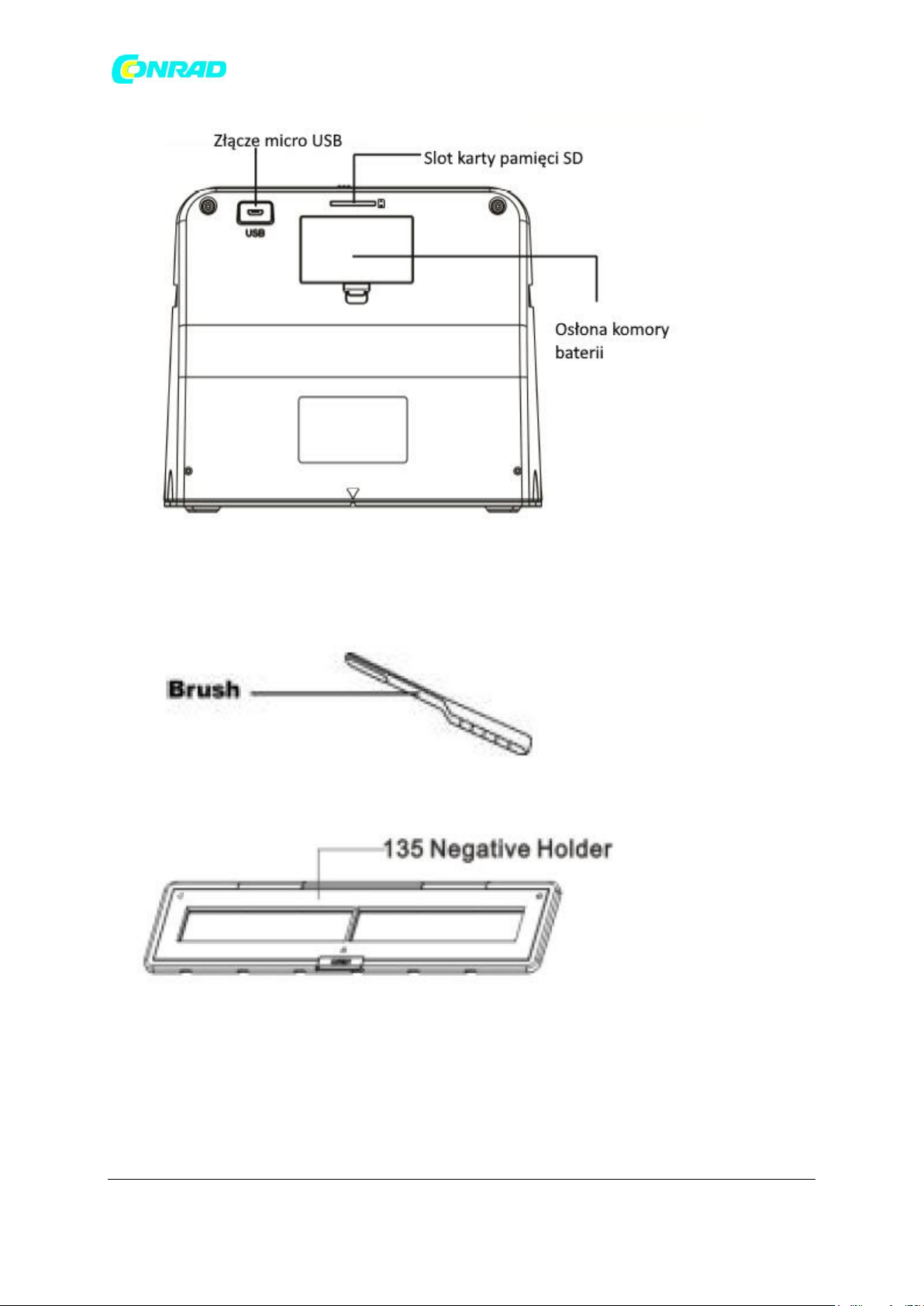
www.conrad.pl
Złącze Micro USB
Gniazdo karty SD
Komora baterii
Szczoteczka
Uchwyt na negatywy 135
Strona 4 z 23
Dystrybucja Conrad Electronic Sp. z o.o., ul. Kniaźnina 12, 31-637 Kraków, Polska
Copyright © Conrad Electronic 2012, Kopiowanie, rozpowszechnianie, zmiany bez zgody zabronione.
www.conrad.pl
Page 5
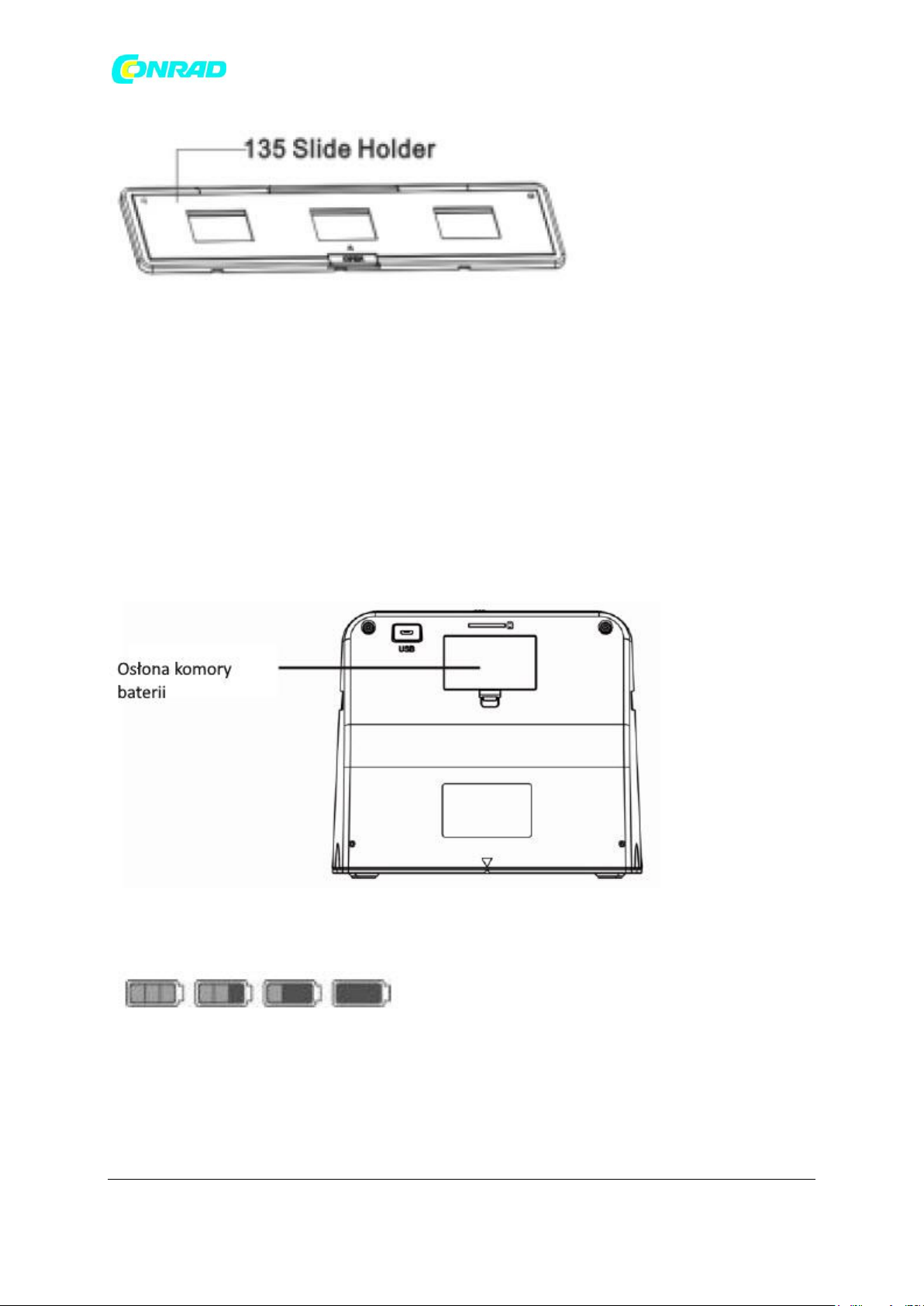
www.conrad.pl
Uchwyt na negatywy 135
Uwaga: Zalecamy okresowe używanie dołączonej szczotki do czyszczenia szklanej powierzchni w
skanerze albumów kombinowanych w celu uzyskania wyraźnych obrazów. Przed włożeniem do
skanera albumów upewnij się, że negatywy filmowe / zamontowane slajdy i ich uchwyty są czyste.
Kurz lub zabrudzenia z uchwytu filmu wpływają na jakość skanowanych obrazów.
Instalowanie akumulatora
1. Otwórz komorę baterii, lekko naciskając i przesuwając zatrzask drzwiczek.
2. Włóż dostarczoną baterię. Upewnij się, że końcówki (+ i -) baterii odpowiadają biegunowości
wskazanej w komorze baterii.
3. Zatrzaśnij pokrywę z powrotem i wciśnij zatrzask na swoje miejsce.
Komora baterii
Stan naładowania akumulatora
Pełny Wyładowany
Strona 5 z 23
Dystrybucja Conrad Electronic Sp. z o.o., ul. Kniaźnina 12, 31-637 Kraków, Polska
Copyright © Conrad Electronic 2012, Kopiowanie, rozpowszechnianie, zmiany bez zgody zabronione.
www.conrad.pl
Page 6
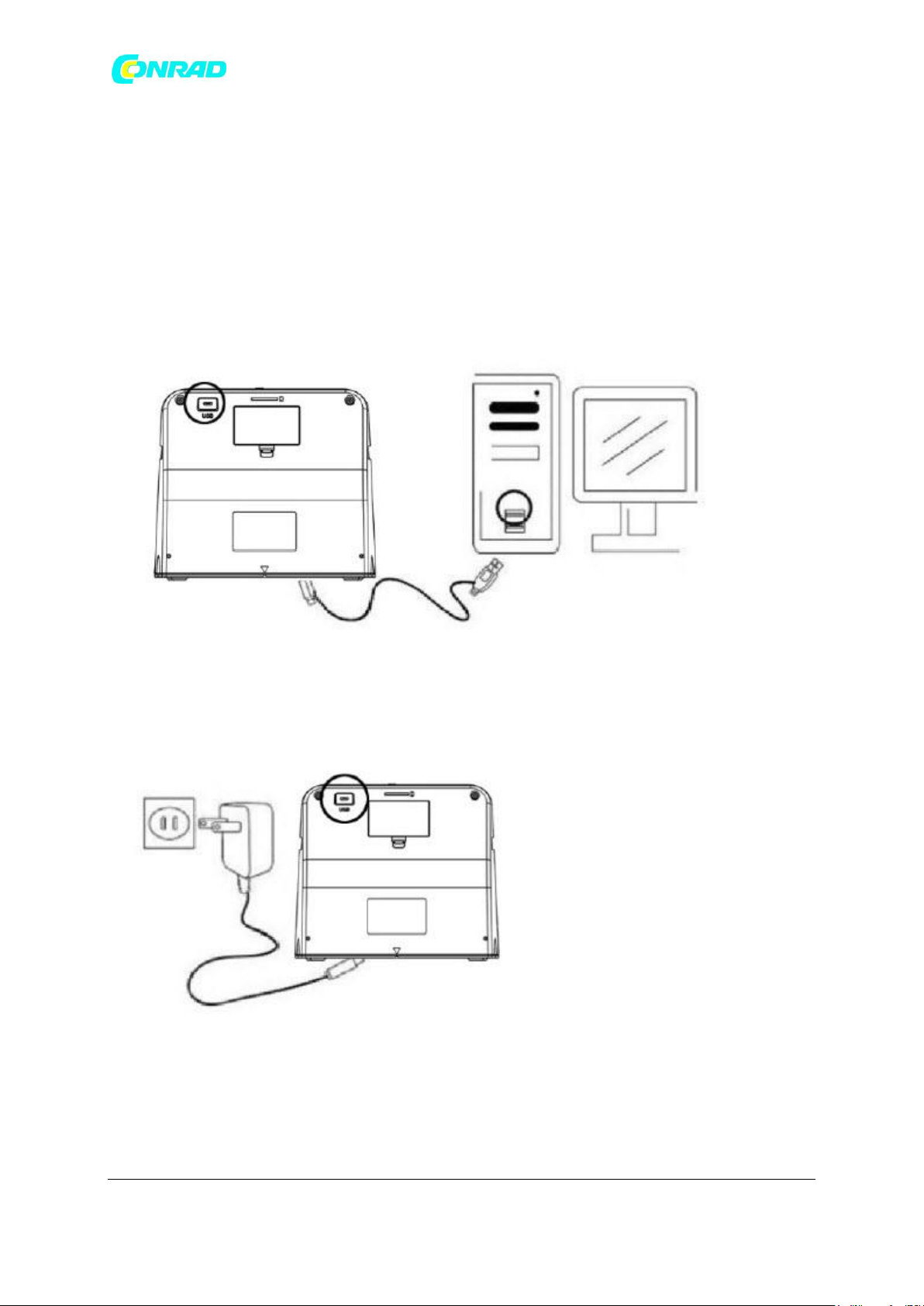
www.conrad.pl
Ładowanie akumulatora
Akumulator nie będzie w pełni naładowany w momencie zakupu i dlatego należy go naładować przed
użyciem. Jeśli poziom naładowania akumulatora spadnie podczas korzystania ze skanera, zaleca się
jak najszybsze jego naładowanie.
1. Włóż akumulator do komory akumulatora
2. Możesz naładować baterię na 2 sposoby:
(a) Podłącz adapter Micro USB dostarczonego kabla USB do złącza USB skanera i podłącz drugi koniec
USB do portu USB komputera / notebooka.
Przed pierwszym użyciem naładuj akumulator przez co najmniej 3 godziny.
(b) Podłącz kabel Micro USB do zasilacza, a następnie podłącz go do gniazdka elektrycznego. Podłącz
złącze micro USB do złącza Micro USB skanera. Czerwona dioda LED zaświeci się podczas ładowania
baterii, gdy skaner nie jest używany, i zgaśnie po pełnym naładowaniu.
Ładuj akumulator przez co najmniej 3 godziny
Strona 6 z 23
Dystrybucja Conrad Electronic Sp. z o.o., ul. Kniaźnina 12, 31-637 Kraków, Polska
Copyright © Conrad Electronic 2012, Kopiowanie, rozpowszechnianie, zmiany bez zgody zabronione.
www.conrad.pl
Page 7

www.conrad.pl
Uwaga:
Skaner można również obsługiwać bez baterii
gdy zasilacz i kabel USB są podłączone do skanera.
Wskazanie LED statusu:
Czerwona dioda LED:
(1) Włączony, gdy zasilanie skanera jest włączone.
(2) Gdy skaner nie jest używany, a zasilanie jest wyłączone, zostanie włączone podczas ładowania
baterii i wyłączone, gdy bateria będzie w pełni naładowana.
Zielona dioda LED: Zapala się, gdy ustawione jest skanowanie zdjęć.
Niebieska dioda LED: Zapala się, gdy ustawione jest skanowanie filmu.
Przygotowanie skanera albumów
1. Włóż i wsuń kartę SD do gniazda karty SD, aż karta zablokuje się na miejscu. Naciśnij ponownie,
aby zwolnić kartę. Urządzenie akceptuje tylko karty SD lub SDHC o maksymalnej pojemności 32 GB.
2. Włóż baterię do skanera zgodnie z opisem w części „Instalowanie pakietu baterii”.
3. Wybierz nośnik, który chcesz przeskanować. Przesuń przełącznik ostrości zdjęcia / filmu i
przełącznik światła zdjęcia / filmu na odpowiedni nośnik.
4. Podłącz zasilacz do domowej wtyczki elektrycznej, a następnie podłącz zasilacz do skanera za
pomocą kabla micro USB. Upewnij się, że terminal USB jest włożony we właściwej orientacji. Nie
używaj zbyt dużej siły, aby podłączyć terminal USB do złącza micro USB.
5. Naciśnij przycisk zasilania, a następnie przycisk OK, aby wybrać brak (niepołączony z komputerem)
w wyskakującym oknie dialogowym na ekranie LCD. Dioda LED zdjęcia (zielona) lub dioda LED filmu
(niebieska) zaświeci się w zależności od wybranych mediów.
6. Skaner jest teraz gotowy do użycia.
Uwaga:
Jeśli nie widzisz światła na ekranie LCD, przesuń przełącznik światła do zdjęć / filmów we właściwe
położenie.
2. Skanowanie albumów fotograficznych / czasopism / zdjęć
UWAGA: taca z filmem służy również jako podstawa tego urządzenia. Musisz go odłączyć, aby
skanować zdjęcia.
1. Przesuń przełącznik ostrości zdjęcia / filmu do pozycji „FOTO”
2. Przesuń przełącznik światła zdjęcia / filmu na „FOTO”
Strona 7 z 23
Dystrybucja Conrad Electronic Sp. z o.o., ul. Kniaźnina 12, 31-637 Kraków, Polska
Copyright © Conrad Electronic 2012, Kopiowanie, rozpowszechnianie, zmiany bez zgody zabronione.
www.conrad.pl
Page 8

www.conrad.pl
3. Po usunięciu tacy filmu umieść skaner na zdjęciu w albumie fotograficznym, czasopiśmie lub
zdjęciu, które chcesz zeskanować.
4. Naciśnij przycisk zasilania, aby włączyć skaner. Zobaczysz obraz nośnika pod skanerem na ekranie
LCD.
5. Wybierz rozmiar zdjęcia (3,5 ”x 5” lub 4 ”x 6”, 4 ”x 4 ”, 4,2” x 3,2 ”, 3,4” x 2,1 ”), naciskając przycisk
strzałki w dół
6. Naciśnij przycisk OK, aby zeskanować obraz. Zeskanowany obraz cyfrowy zostanie automatycznie
zapisany na karcie SD.
Uwaga:
4 x 4 ”, 4,2 x 3,2” i 3,4 x 2,1 ”to rozmiary zdjęć z natychmiastowych filmów Poloroid i Fuji.
Strona 8 z 23
Dystrybucja Conrad Electronic Sp. z o.o., ul. Kniaźnina 12, 31-637 Kraków, Polska
Copyright © Conrad Electronic 2012, Kopiowanie, rozpowszechnianie, zmiany bez zgody zabronione.
www.conrad.pl
Page 9

www.conrad.pl
Uwaga:
Możesz zeskanować swoje zdjęcie, umieszczając je na tacy na zdjęcia. Możesz także skanować
bezpośrednio ze swojego albumu fotograficznego bez usuwania zdjęć z ich uchwytu.
Jeśli widzisz czarny obraz na ekranie LCD i nie widzisz obrazu, który chcesz zeskanować, sprawdź, czy
oba przełączniki są w ustawieniu „FOTO”. Nie wkładaj uchwytu filmu do skanera podczas skanowania
zdjęć.
1. Regulacja jasności: ekspozycja skanera jest ustawiana automatycznie. Czasami musisz wyregulować
jasność (ekspozycję) obiektu.
Naciśnij przycisk EV / usuń, aby dostosować wartość ekspozycji.
Naciśnij przycisk strzałki w górę lub w dół, aby ustawić kompensację ekspozycji w zakresie od + 2 EV
do -2 EV w krokach co 0,5. Wysokość kompensacji jest pokazana na dole ekranu LCD. Naciśnij
ponownie przycisk EV / usuń, aby zakończyć ustawianie.
Strona 9 z 23
Dystrybucja Conrad Electronic Sp. z o.o., ul. Kniaźnina 12, 31-637 Kraków, Polska
Copyright © Conrad Electronic 2012, Kopiowanie, rozpowszechnianie, zmiany bez zgody zabronione.
www.conrad.pl
Page 10

www.conrad.pl
3. Skanowanie filmu
Umieszczanie filmu / slajdów w uchwycie
1. Trzymaj błyszczącą stronę filmu w górę. Otwórz uchwyt slajdów negatywnych / dodatnich, jak
pokazano na ilustracji.
2. Umieść 135 dodatnich slajdów / negatywów w uchwycie, jak pokazano.
3. Zamknij uchwyt i upewnij się, że uchwyt jest prawidłowo zamknięty.
Strona 10 z 23
Dystrybucja Conrad Electronic Sp. z o.o., ul. Kniaźnina 12, 31-637 Kraków, Polska
Copyright © Conrad Electronic 2012, Kopiowanie, rozpowszechnianie, zmiany bez zgody zabronione.
www.conrad.pl
Page 11

www.conrad.pl
Skanowanie filmu i slajdów
1. Przesuń przełącznik ostrości zdjęcia / filmu na „FILM”
2. Przesuń przełącznik oświetlenia zdjęcia / filmu na „FILM”
Włóż załadowany uchwyt filmu / slajdów do gniazda zgodnie ze znakiem ▲ lub ● pokazanym na
skanerze i uchwycie filmu.
(▲ Wstaw przez prawe wejście)
(● Wstaw przez lewe wejście)
Dystrybucja Conrad Electronic Sp. z o.o., ul. Kniaźnina 12, 31-637 Kraków, Polska
Copyright © Conrad Electronic 2012, Kopiowanie, rozpowszechnianie, zmiany bez zgody zabronione.
Strona 11 z 23
www.conrad.pl
Page 12

www.conrad.pl
Możesz dostosować położenie filmu, przesuwając uchwyt filmu; uchwyt na film można przesuwać w
obu kierunkach.
Trzymaj zdjęcie w prostokątnej białej ramce pokazanej na ekranie LCD. Nieprawidłowa regulacja
obrazu może spowodować skopiowanie czarnych krawędzi uchwytu filmu.
Jeśli czarne krawędzie filmu przesuwanego pojawiają się na górze lub na dole ekranu LCD, przechyl
skaner do przodu lub do tyłu, aby usunąć czarną krawędź.
Wybór rodzaju filmu:
Aby wybrać typ filmu, naciśnij przycisk Rodzaj filmu.
135 dodatni (slajd)
135 negatyw
135 czarno-biały
Strona 12 z 23
Dystrybucja Conrad Electronic Sp. z o.o., ul. Kniaźnina 12, 31-637 Kraków, Polska
Copyright © Conrad Electronic 2012, Kopiowanie, rozpowszechnianie, zmiany bez zgody zabronione.
www.conrad.pl
Page 13

www.conrad.pl
Uwaga: Nieprawidłowy wybór rodzaju filmu może spowodować niewłaściwy kolor ekranu LCD i
skanowanych obrazów.
Naciśnij przycisk OK, aby przekonwertować zdjęcia na obrazy cyfrowe.
Aby uzyskać najlepsze zdigitalizowane obrazy, poczekaj, aż obraz na ekranie LCD dostosuje się do
jasności i ustabilizuje się. Zwykle zajmuje to 3 ~ 4 sekundy, w zależności od jasności filmu.
Strona 13 z 23
Dystrybucja Conrad Electronic Sp. z o.o., ul. Kniaźnina 12, 31-637 Kraków, Polska
Copyright © Conrad Electronic 2012, Kopiowanie, rozpowszechnianie, zmiany bez zgody zabronione.
www.conrad.pl
Page 14

www.conrad.pl
Uwaga: Aby oszczędzać energię, skaner automatycznie przejdzie w tryb uśpienia, jeśli nie będzie
używany dłużej niż 3 minuty. Możesz obudzić skaner, naciskając dowolny przycisk.
Wyłączy się automatycznie, jeśli nie będzie używany przez ponad 6 minut. Przenieś uchwyt do filmu
na następne zdjęcie.
Regulacja jasności: ekspozycja skanera jest ustawiana automatycznie. Czasami musisz wyregulować
jasność
(ekspozycja) twojego obiektu.
Naciśnij przycisk EV / usuń, aby dostosować wartość ekspozycji.
Naciśnij przycisk strzałki w górę lub w dół, aby ustawić kompensację ekspozycji w zakresie od + 2 EV
do -2 EV w krokach co 0,5. Wysokość kompensacji jest pokazana na dole ekranu LCD. Naciśnij
ponownie przycisk EV / usuń, aby zakończyć ustawianie
Strona 14 z 23
Dystrybucja Conrad Electronic Sp. z o.o., ul. Kniaźnina 12, 31-637 Kraków, Polska
Copyright © Conrad Electronic 2012, Kopiowanie, rozpowszechnianie, zmiany bez zgody zabronione.
www.conrad.pl
Page 15

www.conrad.pl
4. Tryb odtwarzania
1. Naciśnij przycisk odtwarzania, aby odtworzyć obrazy cyfrowe zapisane na karcie. W lewym dolnym
rogu zobaczysz ikonę odtwarzania, jak pokazano poniżej.
2. Naciśnij przycisk w górę, aby przejrzeć następny obraz. Naciśnij przycisk w dół, aby przejrzeć
poprzednie zdjęcie.
Strona 15 z 23
Dystrybucja Conrad Electronic Sp. z o.o., ul. Kniaźnina 12, 31-637 Kraków, Polska
Copyright © Conrad Electronic 2012, Kopiowanie, rozpowszechnianie, zmiany bez zgody zabronione.
www.conrad.pl
Page 16

www.conrad.pl
3. Naciśnij ponownie przycisk odtwarzania, aby wyświetlić pokaz slajdów Ikona pokazana poniżej:
4. Naciśnij ponownie przycisk odtwarzania, aby wrócić do pierwotnego ekranu.
Symbol pokazany poniżej:
5. Tryb usuwania
1. Aby usunąć zdjęcie: W trybie odtwarzania naciśnij raz przycisk usuwania, a następnie przycisk w
górę, aby wybrać opcję tak. Naciśnij przycisk OK, aby usunąć bieżący obraz.
2. Aby usunąć wszystkie obrazy: Naciśnij dwukrotnie przycisk usuwania, a następnie jeden raz
przycisk w górę, aby wybrać opcję tak. Naciśnij przycisk OK, aby usunąć.
3. Aby sformatować kartę SD: Naciśnij trzy razy przycisk usuwania, a następnie przycisk w górę i
wybierz opcję tak. Naciśnij OK, aby rozpocząć formatowanie.
Strona 16 z 23
Dystrybucja Conrad Electronic Sp. z o.o., ul. Kniaźnina 12, 31-637 Kraków, Polska
Copyright © Conrad Electronic 2012, Kopiowanie, rozpowszechnianie, zmiany bez zgody zabronione.
www.conrad.pl
Page 17

www.conrad.pl
Uwaga:
a. Aby przejść do trybu usuwania i sformatować kartę SD, należy zrobić co najmniej jedno zdjęcie.
b. Sformatowanie karty SD spowoduje usunięcie wszystkich plików na karcie. Pobierz pliki z karty SD
na komputer przed sformatowaniem karty SD.
c. Jeśli nie chcesz usuwać zdjęć, naciśnij raz przycisk w dół, aby wybrać opcję nie, a następnie naciśnij
przycisk OK, aby wyjść z trybu usuwania.
6. Łączenie karty z komputerem
1. Podłącz skaner do komputera kablem USB.
2. Włącz zasilanie skanera.
3. Naciśnij przycisk w górę, aby wybrać „SD na PC”, następnie wybierz opcję tak, a następnie naciśnij
przycisk OK, aby potwierdzić. Aby oszczędzać energię, ekran LCD zostanie wyłączony po podłączeniu
do komputera.
Strona 17 z 23
Dystrybucja Conrad Electronic Sp. z o.o., ul. Kniaźnina 12, 31-637 Kraków, Polska
Copyright © Conrad Electronic 2012, Kopiowanie, rozpowszechnianie, zmiany bez zgody zabronione.
www.conrad.pl
Page 18

www.conrad.pl
7. Informacje dodatkowe
Dane techniczne
Czujnik obrazu ………………………………………………………………………………………….... 1 / 2.33” 14 Mega CMOS
Podgląd i przegląd ………………………………………………………………………….. Kolorowy wyświetlacz LCD 2,4 ”
Specyfikacja obiektywu ……………………………………………………………………………..... F / No = 3,4, f = 5,2 mm
Balans kolorów ............................................................................................................... Automatyczny
Kontrola ekspozycji ……………………………………………………………………….. Regulacja automatyczna i ręczna
Obsługiwany rozmiar zdjęcia …………………………………………………………………………... 4 x 6 cali. i 3,5 x 5 cali
Obsługiwane nośniki zdjęć ……………………………………………………………………... Album / magazyn / zdjęcie
Obsługiwany rozmiar filmu Automatyczne kadrowanie ………………………..... 135 negatyw & slajd (3: 2)
Obsługiwana automatyczna konwersja typu filmu ..... 135 Film negatywowy w kolorze slajdów (135,
110 i 126) Czarno-biały film negatywowy
Ostrość ……………………………………………………………………………………..... Stała ostrość / Podwójna ostrość
Regulacja EV ..................................................................................................................... Tak, ± 2,0 EV
Interfejs PC ……………………………………………………………………………………………………………………….... USB 2.0
Typ USB……………………………………………………………………………………………………………. .... Micro USB Typ B
Format obrazu:
Zdjęcie stosunek 3: 2
Film 135 stosunek 3: 2
Negatyw 110 stosunek 4: 3
Negatyw 126 stosunek 1: 1
Strona 18 z 23
Dystrybucja Conrad Electronic Sp. z o.o., ul. Kniaźnina 12, 31-637 Kraków, Polska
Copyright © Conrad Electronic 2012, Kopiowanie, rozpowszechnianie, zmiany bez zgody zabronione.
www.conrad.pl
Page 19

www.conrad.pl
Źródło światła ……………………………………………………………………………... Zdjęcie: 24 i film 3 białe diody LED
Zasilanie ……………………………...... Zasilacz: 5 V / 1 amper. Akumulator litowo-jonowy 3,7 V / 1050 mAh
Waga netto …………………………………………………………………………………………………………..…... około 1050 gm
Wymiary .................................................................................. 18,2 (wys.) X 20,9 (szer.) X 16,2 (gł.) Cm
Dane techniczne mogą ulec zmianie bez uprzedniego powiadomienia.
Ikony i wskaźniki
Strona 19 z 23
Dystrybucja Conrad Electronic Sp. z o.o., ul. Kniaźnina 12, 31-637 Kraków, Polska
Copyright © Conrad Electronic 2012, Kopiowanie, rozpowszechnianie, zmiany bez zgody zabronione.
www.conrad.pl
Page 20

www.conrad.pl
Akumulator pełny
Skasuj jedną
Pojemność
akumulatora 2/3
Skasuj wszystkie
Pojemność
akumulatora 1/3
Sformatuj kartę SD
Akumulator
wyładowany
Tak
Slajd 135
Nie
Negatyw 135
Błąd karty
B/W 135
Negatyw
Karta pełna
Negatyw 110
Karta zablokowana
Negatyw 126
Tryb odtwarzania
Strona 20 z 23
Dystrybucja Conrad Electronic Sp. z o.o., ul. Kniaźnina 12, 31-637 Kraków, Polska
Copyright © Conrad Electronic 2012, Kopiowanie, rozpowszechnianie, zmiany bez zgody zabronione.
www.conrad.pl
Page 21

www.conrad.pl
Wybór karty PC-SD
Pokaz slajdów
Karta SD połączona do
PC
Poczekaj
Wybrany rozmiar zdjęcia
Wskaźnik kompensacji EV
Kompensacja EV
Dostępna liczba przyjmuje kartę SD
Wymagania systemowe komputera
- Pentium® P4 1,6 GHz lub równoważny AMD Athlon
- Wolny port USB 2.0
- 512 MB pamięci RAM
- 500 MB wolnego miejsca na dysku twardym
- Kolorowy monitor 1024 x 768 pikseli
- Napęd CD ROM
- Windows® XP Service Pack II / Vista ™, 32/64 bity
- Windows 7 / Windows 8 / Windows 10
Wymagania systemowe Mac
- Zalecany PowerPC G5 / Intel Core Duo
- Wolny port USB 2.0
- 768 MB pamięci RAM
Dystrybucja Conrad Electronic Sp. z o.o., ul. Kniaźnina 12, 31-637 Kraków, Polska
Copyright © Conrad Electronic 2012, Kopiowanie, rozpowszechnianie, zmiany bez zgody zabronione.
Strona 21 z 23
www.conrad.pl
Page 22

www.conrad.pl
- 500 MB wolnego miejsca na dysku twardym
- Kolorowy monitor 1024 x 768
- Napęd CD ROM
- Mac 10.5 ~ w górę
Informacje dotyczące utylizacji
a)Produkt
Urządzenie elektroniczne są odpadami do recyclingu i nie wolno wyrzucać ich z odpadami
gospodarstwa domowego. Pod koniec okresu eksploatacji, dokonaj utylizacji produktu zgodnie z
odpowiednimi przepisami ustawowymi. Wyjmij włożony akumulator i dokonaj jego utylizacji
oddzielnie
b) Akumulatory
Ty jako użytkownik końcowy jesteś zobowiązany przez prawo (rozporządzenie dotyczące baterii i
akumulatorów) aby zwrócić wszystkie zużyte akumulatory i baterie.
Pozbywanie się tych elementów w odpadach domowych jest prawnie zabronione.
Zanieczyszczone akumulatory są oznaczone tym symbolem, aby wskazać, że unieszkodliwianie
odpadów w domowych jest zabronione. Oznaczenia dla metali ciężkich są następujące: Cd = kadm,
Hg = rtęć, Pb = ołów (nazwa znajduje się na akumulatorach, na przykład
pod symbolem kosza na
śmieci po lewej stronie).
Używane akumulatory mogą być zwracane do punktów zbiórki w miejscowości, w sklepach lub
gdziekolwiek są sprzedawane. Możesz w ten sposób spełnić swoje obowiązki ustawowe oraz
przyczynić się do ochrony
środowiska.
W ten sposób spełniają Państwo obowiązki prawne i wnoszą wkład w ochronę środowiska.
Strona 22 z 23
Dystrybucja Conrad Electronic Sp. z o.o., ul. Kniaźnina 12, 31-637 Kraków, Polska
Copyright © Conrad Electronic 2012, Kopiowanie, rozpowszechnianie, zmiany bez zgody zabronione.
www.conrad.pl
Page 23

www.conrad.pl
http://www.conrad.pl
Copyright © Conrad Electronic 2012, Kopiowanie, rozpowszechnianie, zmiany bez zgody zabronione.
Strona 23 z 23
Dystrybucja Conrad Electronic Sp. z o.o., ul. Kniaźnina 12, 31-637 Kraków, Polska
www.conrad.pl
